Transferir imagens nas conexões com fio
-
Defina a opção [
: Escolher app de conexão USB] no menu de configuração da câmera.
(EOS R3, EOS R6 Mark II)- Selecione [Import. Fotos/Contr. Remoto] ao conectar a um smartphone Android.
- Selecione [App(s) da Canon para iPhone] ao conectar a um smartphone iOS.
-
Conecte a câmera e o smartphone com um cabo USB ou um adaptador de sapata multifuncional para ligação de smartphone AD-P1.
Quando usar um cabo USB
- Conecte o cabo USB ao terminal digital da câmera e ao terminal do smartphone.
- Recomendamos usar produtos Canon genuínos (Cabo de Interface IFC-100U ou IFC-400U) ao conectar a um smartphone Android.
-
Quando conectados a um smartphone iOS, os produtos abaixo podem ser usados.
- Nome do fabricante/Nome do produto: Anker/514 Lightning to USB-C Accessory Cable (0.9m, for Camera)
Quando usar AD-P1 (Smartphones Android, EOS R3, EOS R6 Mark II)
- Consulte o manual de instruções fornecido com o AD-P1.
-
Abra o MFT e toque no canto superior direito da tela.
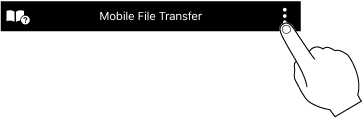
-
Toque em [Modo de conexão] na tela [Ajustes].
-
Selecione o método de conexão.
Android
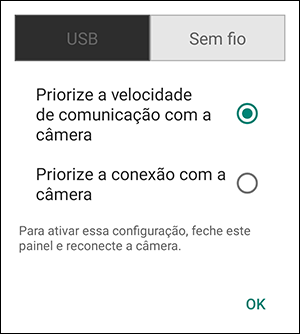
iOS
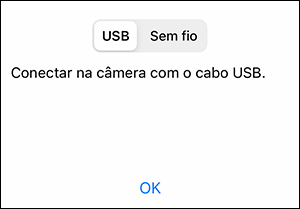
- Selecione [USB].
- Se a conexão estiver instável, selecione [Priorize a conexão com a câmera]. (Somente Android)
- Toque em [OK] após a configuração estar completa.
- Toque no canto superior direito da tela e feche a tela [Ajustes].
-
Toque em [Pesquisar novamente] se a imagem abaixo aparecer.
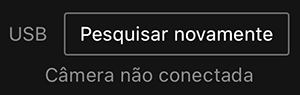
-
Use MFT para transferir as imagens.